版权声明:本文为博主原创文章,未经博主允许不得转载。 https://blog.csdn.net/CJXBShowZhouyujuan/article/details/75640289
(1)
HTML5 新元素
自1999年以后HTML 4.01 已经改变了很多,今天,在HTML 4.01中的几个已经被废弃,这些元素在HTML5中已经被删除或重新定义。
为了
更好地处理今天的互联网应用,HTML5添加了很多新元素及功能,比如:
图形的绘制,
多媒体内容,更好的页面结构,更好的形式 处理,和几个api拖放元素,定位,包括网页 应用程序缓存,存储,网络工作者,等。
<canvas> 新元素
| 标签 | 描述 |
| <canvas> | 标签定义图形,比如图表和其他图像。该标签基于 JavaScript 的绘图 API |
HTML5 Canvas
标签定义图形,比如图表和其他图像,您必须使用脚本来绘制图形。
什么是 Canvas?
HTML5
元素用于图形的绘制,通过脚本 (
通常是JavaScript)来完成.
标签只是图形容器,您必须使用脚本来绘制图形。
你可以通过多种方法使用
Canva绘制路径,盒、圆、字符以及添加图像。
一、创建一个画布(Canvas)
一个画布在网页中是一个
矩形框,通过 元素来绘制.
注意: 默认情况下 元素没有边框和内容。
简单实例如下:
<canvas
id="myCanvas"
width="200" height="100"
style="border:1px solid #000000;">
</canvas>
注意:
标签通常需要指定一个id属性 (脚本中经常引用), width 和 height 属性定义的画布的大小.
提示: 你可以在HTML页面中使用多个 <canvas> 元素.
使用 JavaScript 来绘制图像
canvas 元素本身是没有绘图能力的。
所有的绘制工作必须在 JavaScript 内部完成:
<style type="text/css">
#canvas1{
border: 1px solid #000;
}
</style>
<canvas id="canvas1" width="200" height="200"></canvas>
<script type="text/javascript">
首先,找到 <canvas> 元素:
var c = document.getElementById('canvas1');
然后,创建 context 对象:
getContext("2d") 对象是内建的 HTML5 对象,拥有多种绘制路径、矩形、圆形、字符以及添加图像的方法
var ctx = c.getContext("2d");
设置fillStyle属性可以是CSS颜色,渐变,或图案。fillStyle默认设置是#000000(黑色)
。
ctx.fillStyle="#ff0000";
fillRect(
x,y,width,height
) 方法定义了矩形当前的填充方式
ctx.fillRect(0,0,150,75);
</script>
讲解:
1)getContext() 方法返回一个用于在画布上绘图的环境。
Canvas.getContext(
contextID
)
参数
contextID 指定了您想要在画布上绘制的类型。
当前唯一的合法值是 "2d",它指定了二维绘图,并且导致这个方法返回一个环境对象,该对象导出一个二维绘图 API。
2)
fillStyle 属性设置或返回用于填充绘画的颜色、渐变或模式
。
var c=document.getElementById("myCanvas");var ctx=c.getContext("2d");
var my_gradient=ctx.createLinearGradient(0,0,0,170);
my_gradient.addColorStop(0,"black");my_gradient.addColorStop(1,"white");
ctx.fillStyle=my_gradient;
ctx.fillRect(20,20,150,100);
3)Canvas 坐标
canvas 是一个二维网格。
canvas
的左上角坐标为 (0,0)
上面的 fillRect 方法拥有参数 (0,0,150,75)。
意思是:在画布上绘制 150x75 的矩形,从左上角开始 (0,0)。
4)Canvas - 路径
在Canvas上画线,我们将使用以下两种方法:
- moveTo(x,y) 定义线条开始坐标
- lineTo(x,y) 定义线条结束坐标
绘制线条我们必须使用到 "ink" 的方法,就像stroke().
四、在
canvas中绘制圆形, 我们将使用以下方法:
- arc(x,y,r,start,stop)
实际上我们在绘制圆形时使用了 "ink" 的方法, 比如 stroke() 或者 fill().
<body>
<h3>创建一个画布</h3>
<canvas id="myCanvas" width="200" height="100" style="border:1px solid #000"></canvas>
<canvas id="canvas1" width="200" height="200"></canvas>
<script type="text/javascript">
var c = document.getElementById('canvas1');
var ctx = c.getContext("2d");
//绘制一个圆形
ctx.beginPath();
ctx.arc(95, 50, 40, 1.0*Math.PI, 1.5 * Math.PI);
ctx.stroke();
</script>
</body>
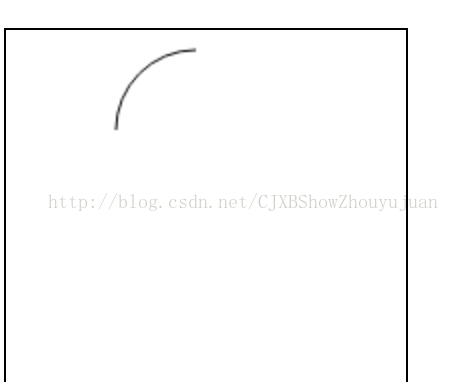
arc() 方法创建弧/曲线(用于创建圆或部分圆)。
提示
:
如需通过 arc() 来创建圆,请把起始角设置为 0,结束角设置为 2*Math.PI。
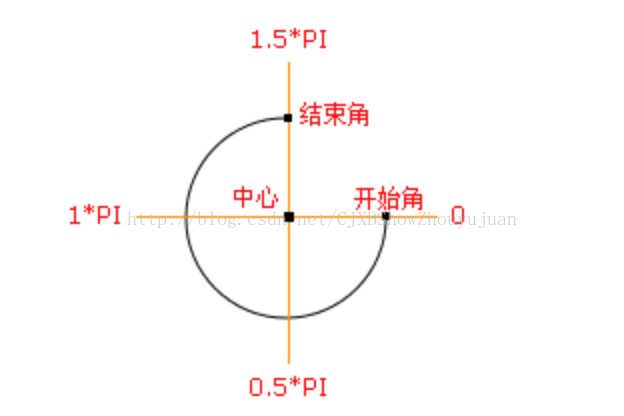
- 中心:arc(100,75,50,0*Math.PI,1.5*Math.PI)
- 起始角:arc(100,75,50,0,1.5*Math.PI)
- 结束角:arc(100,75,50,0*Math.PI,1.5*Math.PI)
context.arc(
x,
y,
r,
sAngle,
eAngle,
counterclockwise);
参数值
| 参数 | 描述 |
| x | 圆的中心的 x 坐标。 |
| y | 圆的中心的 y 坐标。 |
| r | 圆的半径。 |
| sAngle | 起始角,以弧度计。(弧的圆形的三点钟位置是 0 度)。 |
| eAngle | 结束角,以弧度计。 |
| counterclockwise | 可选。规定应该逆时针还是顺时针绘图。False = 顺时针,true = 逆时针。 |
五、Canvas - 文本
使用 canvas 绘制文本,重要的属性和方法如下:
- font - 定义字体
- fillText(text,x,y) - 在 canvas 上绘制实心的文本
- strokeText(text,x,y) - 在 canvas 上绘制空心的文本
使用 fillText():
var c=document.getElementById("myCanvas");
var ctx=c.getContext("2d");
ctx.font="30px Arial";
ctx.fillText("Hello World",10,50);
ctx.strokeText("Hello World",10,50);
Canvas - 渐变
渐变可以填充在矩形, 圆形, 线条, 文本等等, 各种形状可以自己定义不同的颜色。
以下有两种不同的方式来设置Canvas渐变:
- createLinearGradient(x,y,x1,y1) - 创建线条渐变
- createRadialGradient(x,y,r,x1,y1,r1) - 创建一个径向/圆渐变
当我们使用
渐变对象,必须使用
两种或两种以上的停止颜色。
addColorStop()方法指定颜色停止,参数使用坐标来描述,可以是0至1.
使用渐变,设置fillStyle或strokeStyle的值为渐变,然后绘制形状,如矩形,文本,或一条线。
使用 createLinearGradient():
addColorStop() 方法规定 gradient 对象中的颜色和位置。
addColorStop() 方法与
createLinearGradient() 或
createRadialGradient() 一起使用。
注释:您可以多次调用 addColorStop() 方法来改变渐变。如果您不对 gradient 对象使用该方法,那么渐变将不可见。为了获得可见的渐变,您需要创建至少一个色标。
createLinearGradient() 方法创建线性的渐变对象。
渐变可用于填充矩形、圆形、线条、文本等等。
提示:请使用
addColorStop() 方法规定不同的颜色,以及在 gradient 对象中的何处定位颜色。
context.createLinearGradient(
x0,
y0,
x1,
y1);
| 参数 | 描述 |
| x0 | 渐变开始点的 x 坐标 |
| y0 | 渐变开始点的 y 坐标 |
| x1 | 渐变结束点的 x 坐标 |
| y1 | 渐变结束点的 y 坐标 |
strokeStyle 属性设置或返回用于笔触的颜色、渐变或模式。
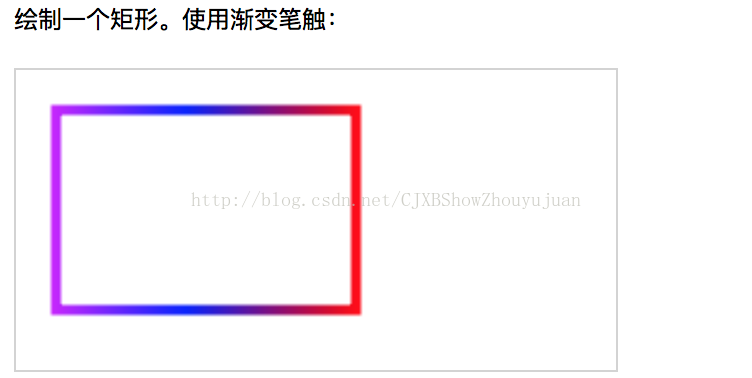
var c=document.getElementById("myCanvas");var ctx=c.getContext("2d");var gradient=ctx.createLinearGradient(0,0,170,0);gradient.addColorStop("0","magenta");gradient.addColorStop("0.5","blue");gradient.addColorStop("1.0","red");
// 用渐变进行填充
ctx.strokeStyle=gradient;
ctx.lineWidth=5;ctx.strokeRect(20,20,150,100);
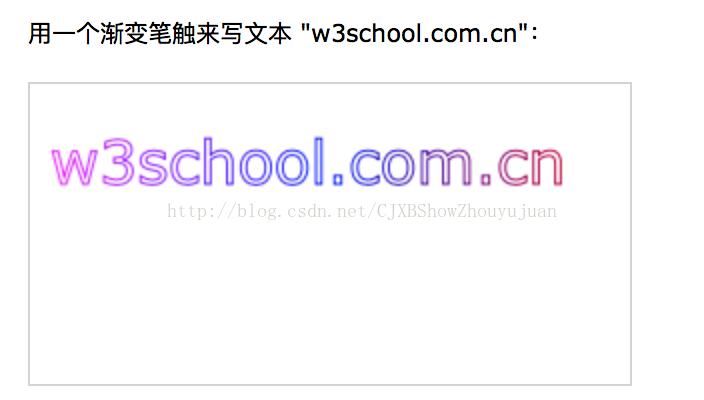
var c=document.getElementById("myCanvas");var ctx=c.getContext("2d");ctx.font="30px Verdana";
// 创建渐变
var gradient=ctx.createLinearGradient(0,0,c.width,0);gradient.addColorStop("0","magenta");gradient.addColorStop("0.5","blue");gradient.addColorStop("1.0","red");
// 用渐变进行填充
ctx.strokeStyle=gradient;ctx.strokeText("Big smile!",10,50);

<!DOCTYPE html>
<html>
<head>
<meta charset="utf-8" />
<title>Canvas</title>
<style type="text/css">
#canvas3,
#canvas4 {
border: 1px solid #000;
}
</style>
</head>
<body>
<h3>创建一个画布</h3>
<canvas id="canvas3" width="200" height="100"></canvas>
<canvas id="canvas4" width="200" height="100"></canvas>
<script type="text/javascript">
//线性渐变
var cline = document.getElementById('canvas3');
var ctx2 = cline.getContext("2d");
var grd = ctx2.createLinearGradient(0, 0, 200, 0);
grd.addColorStop(0, "red");
grd.addColorStop(1, "white");
ctx2.fillStyle=grd;
ctx2.fillRect(10,10,150,80);
//镜像渐变
var cline1 = document.getElementById('canvas4');
var ctx3 = cline1.getContext("2d");
var grd1 = ctx3.createRadialGradient(75,50,5,90,60,100);
grd1.addColorStop(0, "red");
grd1.addColorStop(1, "white");
ctx3.fillStyle=grd1;
ctx3.fillRect(10,10,150,80);
</script>
</body>
</html>
新多媒体元素
| 标签 | 描述 |
| <audio> | 定义音频内容 |
| <video> | 定义视频(video 或者 movie) |
| <source> | 定义多媒体资源 <video> 和 <audio> |
| <embed> | 定义嵌入的内容,比如插件。 |
| <track> | 为诸如 <video> 和 <audio> 元素之类的媒介规定外部文本轨道。 |
新表单元素
| 标签 | 描述 |
| <datalist> | 定义选项列表。请与 input 元素配合使用该元素,来定义 input 可能的值。 |
| <keygen> | 规定用于表单的密钥对生成器字段。 |
| <output> | 定义不同类型的输出,比如脚本的输出。 |
新的语义和结构元素
HTML5提供了新的元素来创建更好的页面结构:
| 标签 | 描述 |
| <article> | 定义页面独立的内容区域。 |
| <aside> | 定义页面的侧边栏内容。 |
| <bdi> | 允许您设置一段文本,使其脱离其父元素的文本方向设置。 |
| <command> | 定义命令按钮,比如单选按钮、复选框或按钮 |
| <details> | 用于描述文档或文档某个部分的细节 |
| <dialog> | 定义对话框,比如提示框 |
| <summary> | 标签包含 details 元素的标题 |
| <figure> | 规定独立的流内容(图像、图表、照片、代码等等)。 |
| <figcaption> | 定义 <figure> 元素的标题 |
| <footer> | 定义 section 或 document 的页脚。 |
| <header> | 定义了文档的头部区域 |
| <mark> | 定义带有记号的文本。 |
| <meter> | 定义度量衡。仅用于已知最大和最小值的度量。 |
| <nav> | 定义运行中的进度(进程)。 |
| <progress> | 定义任何类型的任务的进度。 |
| <ruby> | 定义 ruby 注释(中文注音或字符)。 |
| <rt> | 定义字符(中文注音或字符)的解释或发音。 |
| <rp> | 在 ruby 注释中使用,定义不支持 ruby 元素的浏览器所显示的内容。 |
| <section> | 定义文档中的节(section、区段)。 |
| <time> | 定义日期或时间。 |
| <wbr> | 规定在文本中的何处适合添加换行符。 |